步骤3,在“格式设置”中自定义参数选项。
步骤4,设置输出文件的存储位置,最后点击“开始转换”。
二、嗨格式视频转换器
嗨格式视频转换器同样是一款功能强大的工具,支持多种视频格式转换成gif。此外,它还具备先进的转换技术,能够通过设置格式的分辨率、比特率等参数调整动图画质,确保可以实现令用户满意的转换效果。
优点:
用户界面清晰,操作方便
支持客户端和移动端用户使用。
转换速度快。
三、ScreenToGif
ScreenToGif是一款轻量级的屏幕录制工具,支持实时录制屏幕生成gif,不仅如此,它还支持编辑功能,如裁剪、添加文字等,方便用户进行个性化创作。
优点:
体积较小,不会占据计算机太多内存资源。
支持多种录制模式,包括全屏、区域和窗口录制。
缺点:
1、功能相对单一,不适合复杂制作需求。
四、Photoscape
Photoscape是一款集图片编辑与动图制作为一体的多功能工具,支持多种图片格式导入,用户可通过自定义调整动图帧数、播放速度,添加滤镜效果等方式提升动图质量。
优点:
支持批量编辑。
功能丰富,可满足用户的多种需求。
缺点:
制作时间较长。
操作界面相对复杂,不适合新手小白。
五、Vidmore Video Converter
Vidmore Video Converter是一款功能全面的视频格式转换器,支持超过100种视频格式转换。当然,这只是它的主要功能之一,除此以外,它还具备gif制作、视频压缩、视频去水印等功能,能够满足用户多样化需求。
优点:
操作方法简单。
提供免费试用机会。
缺点:
不支持批量制作。
当用户上传的视频文件体积较大时,可能需要花费较长的制作时间。
六、Giphy
Giphy是一款可以线上使用的便捷工具,不仅支持将视频文件制作成gif,还提供大量的动图模板和素材,方便用户选择自己喜欢的风格进行创作。
优点:
无需安装软件,可直接在浏览器中操作,节省存储空间。
支持免费使用。
缺点:
制作时间较长。
无法保证输出的gif画质。
七、zamzar文件转换器
这同样是一款在线制作工具,支持图像、音频、视频、文档等多种文件格式转换,可以轻松将视频文件转换为gif格式。
优点:
操作方法简单
无需注册登录就能使用,不用担心隐私安全问题
缺点:
1、不支持批量操作
2、不支持编辑功能,需要使用剪辑软件进行后续处理。
3、转换后的动图画质可能会出现不清晰的情况
上述这7款制作工具,无论是专业软件还是在线工具,都可以满足大家简单的制作需求,但是如果想要进行更精细化的创作,可能仍需借助文章中的前几种专业工具来进行操作。返回搜狐,查看更多